Wahl der Leser
Populäre Artikel
Der als Hard-Reset von Windows 10 Mobile bezeichnete Vorgang ist ein Zurücksetzen der Einstellungen mobile Plattform in einen Zustand versetzt, der der Werksfirmware entspricht. Mit diesem Verfahren können Sie die Funktionalität Ihres Smartphones wiederherstellen, nachdem Sie Software von Drittanbietern installiert und sogar das System mit Schadcode infiziert haben. Wenn die Einstellungen nur für eine oder mehrere Anwendungen verloren gehen, lohnt es sich, eine teilweise Wiederherstellung oder einen Soft-Reset durchzuführen, der die meisten Informationen auf dem Gerät speichert.
Leistung zurücksetzen Windows-Einstellungen 10 Mobil ist nicht immer die einzige Möglichkeit, Probleme mit dem Betriebssystem oder einzelnen Anwendungen zu lösen. Manchmal kann eine Systemprüfung bei der Behebung von Problemen hilfreich sein. Antivirus Programm. In anderen Situationen kann das Problem durch Entfernen der defekten Software behoben werden. Jedoch ständige Updates Systeme und insbesondere Test-(Insider-)Builds enthalten häufig Fehler und Probleme, die nur mithilfe von behoben werden können Hard-Reset.
Sie können auch auf Resets verzichten. Benutzer, die kaum neue Anwendungen installieren oder Plattform-Updates durchführen, müssen ihre Einstellungen mehrere Jahre lang nicht zurücksetzen. Vor allem, wenn sie keine Testbuilds und Programme aus ungeprüften Quellen installiert haben.
Es gibt drei Hauptwege So setzen Sie Windows 10 Mobile zurück vollständig zurücksetzen, also den sogenannten Hard Reset durchführen. Der erste besteht darin, die folgenden Schritte auszuführen:
Die zweite Methode erfordert noch weniger Maßnahmen. Um es zu implementieren, gehen Sie zum Wählmenü Telefonnummern und offen Bildschirmtastatur Smartphone. Danach wird der Befehl *777# gewählt und im erscheinenden Fenster auf dem Bildschirm Reset gedrückt.
Die dritte Methode soll in durchgeführt werden Zurücksetzen von Windows 10 Mobile auf die Werkseinstellungen jene Smartphones, die gesperrt wurden (und der Benutzer den Code vergessen hat) oder sich überhaupt nicht einschalten lassen. Schalten Sie das Gerät aus, bevor Sie mit dem Nullabgleich beginnen Mobilgerät und halten Sie die Leiser-Taste und gleichzeitig die Ein-/Aus-Taste mehrere Sekunden lang gedrückt. Lassen Sie die gedrückten Tasten los, sobald Sie die Vibration spüren. Halten Sie dann die Leiser-Taste gedrückt, bis ein Ausrufezeichen auf dem Display erscheint. Nun sollten Sie in einer bestimmten Reihenfolge drücken:
Nach dem Neustart stellt das Smartphone die Einstellungen auf die Werkseinstellungen zurück. Das kann ein paar minuten dauern. Und alle zuvor installierten Anwendungen und vorgenommenen Einstellungen werden gelöscht.
Ausführen Soft-Reset von Windows 10 Mobile ohne darauf zurückzugreifen kompletter Reset Einstellungen sind in Fällen möglich, in denen das Smartphone einfach eingefroren ist und nicht wie gewohnt bootet. Um den Vorgang auszuführen, benötigen Sie:
Eine weitere relativ neue Möglichkeit, die Funktionalität eines Smartphones wiederherzustellen, ohne auf die Werkseinstellungen zurücksetzen zu müssen, erschien Ende 2016 in Testversionen der Plattform. Mit der App-Reset-Funktion können Sie die Einstellungen einer oder mehrerer bestimmter Anwendungen zurücksetzen. In diesem Fall muss das Programm, mit dem Probleme aufgetreten sind, nicht wie bisher hätte komplett neu installiert werden müssen.
Indem man es tut vollständiger Reset Windows 10 Mobile einige Nuancen sollten berücksichtigt werden. Erstens besteht die Möglichkeit, dass nicht nur Einstellungen und Anwendungen, sondern auch auf dem Telefon gespeicherte Informationen verloren gehen – Fotos, Dokumente und Multimediadateien. Um dies zu verhindern, sollten Sie vor dem Zurücksetzen alle Daten auf Ihren PC kopieren bzw Micro SD Karte. Sie können auch eine Sicherungskopie erstellen:
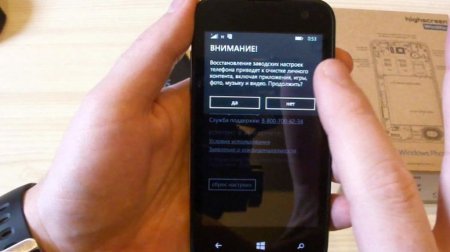
Das Ergebnis des Vorgangs ist nicht nur das Kopieren von Dateien aus dem Speicher des Smartphones, sondern auch das Speichern von SMS oder MMS.
Viele Benutzer, die ihr Betriebssystem auf Windows 10 Mobile aktualisieren oder die neuesten kumulativen Updates oder Builds für eine bereits installierte Plattform installieren, fragen sich, ob ein Reset erforderlich ist. Nach der Installation eines neuen Betriebssystem Es empfiehlt sich, einen Reset durchzuführen, um die Arbeit mit Anwendungen zu beschleunigen und die Wahrscheinlichkeit von Problemen zu verringern.
![]()
Manchmal kann es während des Update-Vorgangs zu Leistungseinbußen bei einem Smartphone kommen. Zum Beispiel, wenn neu Software auf einem Gerät mit unzureichend geladenem Akku installiert (es wird empfohlen, das System nur zu aktualisieren, wenn die Akkuladung 50 % überschreitet). In diesem Fall besteht die einzige Möglichkeit zum Zurücksetzen darin, die Lautstärke- und Ein-/Aus-Taste zu verwenden. Wenn diese Methode nicht hilft, müssen Sie sich an den Dienst wenden.
Im System Windows 10 Mobile es gibt ein besonderes Reset-Schutz als Passwort. Dies ist erforderlich, um zu verhindern, dass der Rücksetzvorgang versehentlich ausgeführt wird. Ist das Passwort dem Benutzer bekannt, muss diese Kombination vor dem Zurücksetzen eingegeben werden. Wenn der Sicherheitscode vergessen oder vom Vorbesitzer des Smartphones installiert wurde, ist ein Hardware-Reset der Einstellungen nicht möglich. Und Sie müssen das Zurücksetzen nur über Hotkeys durchführen, wenn das Smartphone ausgeschaltet ist.
Wenn Ihr Smartphone Störungen aufweist, stumpf wird oder sich überhaupt nicht mehr einschaltet, besteht eine der sichersten Möglichkeiten, den normalen Betrieb wiederherzustellen, darin, die Einstellungen zurückzusetzen. Windows Phone. Fabrik Windows-Einstellungen Der Hintergrund kann auf zwei Arten wiederhergestellt werden – über das System und über den Wiederherstellungsmodus.
Als Werksreset wird erwähnt Windows-Hintergrund Viele Leute denken, dass dieser Vorgang lediglich den Windows-Hintergrund auf die Werkseinstellungen zurücksetzt, ohne dass die Benutzerdaten beeinträchtigt werden. Das heißt, es wird einfach installiert Standardmelodie Anruf usw. Das stimmt nicht!
Durch das Zurücksetzen von Windows Phone wird das Smartphone in den Auslieferungszustand zurückversetzt. Das heißt, absolut alle Benutzerdaten werden gelöscht, einschließlich Fotos, SMS, Kontakte, im Allgemeinen alles. Stellen Sie vor dem Zurücksetzen Ihres Windows-Hintergrunds sicher, dass Sie wichtige Dateien und Daten speichern.
Wenn Ihr Smartphone gerade einmal Probleme macht oder Fehler erzeugt, können Sie den Windows-Hintergrund in den Systemeinstellungen auf die Werkseinstellungen zurücksetzen.
Wenn sich Ihr Smartphone nicht einschalten lässt, fahren Sie mit der nächsten Reset-Methode fort.
Bereit! Sie haben den Windows-Hintergrund auf die Werkseinstellungen zurückgesetzt. Sind Sie mit dem Ergebnis zufrieden? Teilen Sie Ihre Eindrücke vom Telefon „out of the box“ in den Kommentaren!
Im Betriebssystem Windows Phone gibt es solche fatale Fehler, die das Booten des Smartphones verhindern.
Wenn Ihr Telefon beim Logo hängen bleibt oder bei einem gestarteten System einfach nicht auf Ihre Gesten reagiert, setzen Sie die Einstellungen zurück.


So einfach können Sie Ihren Windows-Hintergrund auf die Werkseinstellungen zurücksetzen. Warst du erfolgreich? Teilen Sie Ihre Erfahrungen in den Kommentaren!
An Windows Phone-Smartphone Nokia Lumia 820 setzt die Einstellungen zurück und entfernt das vergessene Passwort.
Die erste Neustartmethode hilft Ihnen, die grundlegendsten Fehler im Betrieb Ihres Smartphones zu beheben. Sie müssen lediglich die Tasten am Gehäuse drücken "Ernährung", „Ton reduzieren“. Sie müssen mehrere Sekunden lang gehalten werden, bis Sie drei kurze Vibrationen spüren. Das Telefon kann wieder normal funktionieren. Nach einem solchen Neustart müssen Sie die Informationen nicht wiederherstellen. Sie wird in Sicherheit bleiben.
Oft ist die erste Methode nicht so effektiv wie die zweite. Ein harter Neustart behebt schwerwiegendere Probleme im Betrieb des Smartphones. Hier gehen nach einem solchen Vorgang wahrscheinlich alle Daten verloren. Wenn Ihr Gerät nicht eingefroren ist, kann die Formatierung über das reguläre Menü erfolgen. Gehe zu Einstellungen und am Punkt "Geräteinformation" Sie finden den Parameter "zurücksetzen". Aktivieren Sie es und Sie können die Einstellungen auf die Werkseinstellungen zurücksetzen.

Die Durchführung solcher Neustarts kann nicht garantieren, dass Sie Ihr Problem hundertprozentig beseitigen. Manchmal lohnt es sich dennoch, sich an Spezialisten zu wenden. Auch bei der Nutzung Ihres Telefons sollten Sie Vorsichtsmaßnahmen treffen. Überlasten Sie Ihr Smartphone nicht mit Bedienvorgängen. Stellen Sie außerdem sicher, dass keine mit Viren infizierten Dateien in den Speicher des Telefons gelangen.
| In Verbindung stehende Artikel: | |
|
Viruserkrankungen – eine Liste der häufigsten Erkrankungen und der gefährlichsten Viren. Merkmale von Virusinfektionen
Nichtzellulärer Infektionserreger. Hat ein Genom (DNA oder RNA), aber es fehlt... Regionen der Samsung-Firmware So finden Sie heraus, für welches Land die Samsung-Firmware bestimmt ist
Die Firmware-Region eines Samsung-Smartphones kann das Leben des Besitzers ruinieren... Warum lohnt es sich, den Standard zu ändern?
Typischerweise ist eine Anwendung zum Tätigen von Anrufen in verschiedenen Modellen... | |